Algoritmi inclusi
Esempio Codice Python
import processing
processing.run("algorithm_id", {parameter_dictionary})
L”id algoritmo viene visualizzato quando passi il mouse sull’algoritmo nella finestra degli strumenti di Processing. Il dizionario dei parametri fornisce i nomi e i valori dei parametri. Vedi Usare gli algoritmi di Processing dalla console dei comandi per i dettagli su come eseguire gli algoritmi di processing dalla console Python.
Tipologie di output
Cartella
Salva su Cartella Temporanea
Salva su Cartella
Ignora il risultato
Salva su Cartella Temporanea
Salva su Cartella
File
Salva su File Temporaneo
Salva su File…
Ignora il risultato
Salva su File Temporaneo
Salva su File…
Layer
Crea Layer Temporaneo (
TEMPORARY_OUTPUT)Salva su File…
Salva su Geopackage…
Salva su Tabella di Database…
La codifica del file può anche essere cambiata qui.
Crea Layer Temporaneo (
TEMPORARY_OUTPUT)Salva su File…
Salva su Geopackage…
Salva su Tabella di Database…
Aggiungere a Layer…
La codifica del file può anche essere cambiata qui.
Ignora il risultato
Crea Layer Temporaneo (
TEMPORARY_OUTPUT)Salva su File…
Salva su Geopackage…
Salva su Tabella di Database…
La codifica del file può anche essere cambiata qui.
Scelta estensione
I metodi disponibili sono:
Calcola da layer…: utilizza l’estensione di un layer caricato nel progetto corrente
Calcolare da un layout di stampa…: usa l’estensione di un layout map item nel progetto attivo
Calcola da segnalibro…: usa l’estensione da un bookmark salvato
Usa l’estensione dell’area di disegno della mappa
Definisci sull’area di disegno della mappa: fai clic e trascina un rettangolo che delimiti l’area da visualizzare.
Immetti le coordinate come
xmin, xmax, ymin, ymax
Predicati geometrici
I predicati geometrici sono funzioni booleane utilizzate per determinare la relazione spaziale di un elemento con un altro, confrontando se e come le loro geometrie condividono una porzione di spazio.
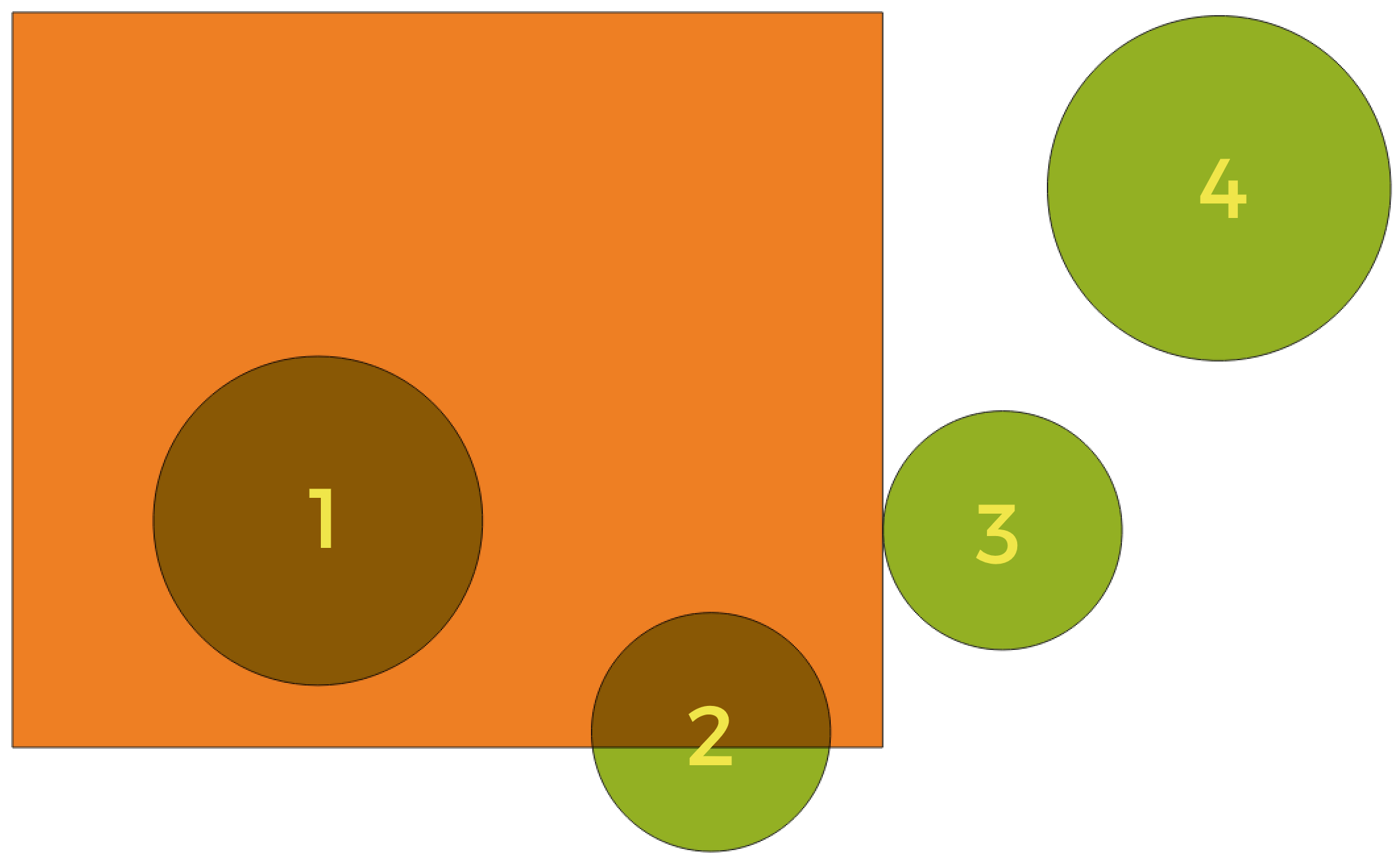
Ricerca di relazioni spaziali tra i layer
Utilizzando la figura precedente, cerchiamo i cerchi verdi confrontandoli spazialmente con il rettangolo arancione. I predicati geometrici disponibili sono:
- Interseca
Verifica se una geometria ne interseca un’altra. Restituisce 1 (vero) se le geometrie si intersecano spazialmente (condividono una qualsiasi porzione di spazio - si sovrappongono o si toccano) e 0 se non si intersecano. Nell’immagine qui sopra, questo restituisce i cerchi 1, 2 e 3.
- Contiene
Restituisce 1 (vero) se e solo se nessun punto di b si trova nell’esterno di a e almeno un punto dell’interno di b si trova nell’interno di a. Nell’immagine, non viene restituito alcun cerchio, ma il rettangolo lo sarebbe se lo si cercasse al contrario, poiché contiene completamente il cerchio 1. Questo è l’opposto di sono dentro.
- Disgiunto
Restituisce 1 (vero) se le geometrie non condividono alcuna porzione di spazio (nessuna sovrapposizione, non si toccano). Viene restituito solo il cerchio 4.
- Uguale
Restituisce 1 (vero) se e solo se le geometrie sono esattamente uguali. Non viene restituito alcun cerchio.
- Tocca
Verifica se una geometria ne tocca un’altra. Restituisce 1 (vero) se le geometrie hanno almeno un punto in comune, ma i loro interni non si intersecano. Viene restituito solo il cerchio 3.
- Sovrapposizione
Verifica se una geometria si sovrappone a un’altra. Restituisce 1 (vero) se le geometrie condividono lo spazio, hanno la stessa dimensione, ma non sono completamente contenute l’una dall’altra. Viene restituito solo il cerchio 2.
- Sono all’interno
Verifica se una geometria è all’interno di un’altra. Restituisce 1 (vero) se la geometria a si trova completamente all’interno della geometria b. Viene restituito solo il cerchio 1.
- Attraversa
Restituisce 1 (vero) se le geometrie fornite hanno alcuni, ma non tutti, i punti interni in comune e l’incrocio è di una dimensione inferiore rispetto alla geometria più alta fornita. Ad esempio, una linea che attraversa un poligono si incrocia come una linea (true). Due linee che si incrociano si incrociano come un punto (vero). Due poligoni si incrociano come poligoni (falso). Nell’immagine, non verrà restituito alcun cerchio.
Note sugli algoritmi
Avvertimento
Modifica solo della geometria
Questa operazione modifica solo la geometria degli elementi. I valori degli attributi degli elementi non vengono modificati, anche se proprietà come l’area o la lunghezza degli elementi saranno modificate dall’operazione di sovrapposizione. Se tali proprietà sono memorizzate come attributi, questi dovranno essere aggiornati manualmente.
Tipologie di dati raster
Senza input da parte dell’utente (nativo)
0 — Byte (intero a otto bit senza segno (quint8))
1 — Int16 (numero intero a sedici bit con segno (qint16))
2 — UInt16 (intero senza segno a sedici bit (quint16))
3 — Int32 (Numero intero a trentadue bit con segno (qint32))
4 — UInt32 (Numero intero a trentadue bit senza segno (quint32))
5 — Float32 (Trentadue bit in virgola mobile (float))
6 — Float64 (Sessantaquattro bit in virgola mobile (doppio))
7 — CInt16 (Complesso Int16)
8 — CInt32 (Complesso Int32)
9 — CFloat32 (Complesso Float32)
10 — CFloat64 (Complesso Float64)
11 — Int8 (numero intero con segno a otto bit (qint8))
Le opzioni disponibili dipendono dalla versione di GDAL installata con QGIS (vedere il menu ).
Senza input da parte dell’utente
0 — Byte (intero a otto bit senza segno (quint8))
1 — Int16 (numero intero a sedici bit con segno (qint16))
2 — UInt16 (intero senza segno a sedici bit (quint16))
3 — UInt32 (Numero intero a trentadue bit senza segno (quint32))
4 — Int32 (Numero intero firmato a trentadue bit (qint32))
5 — Float32 (Trentadue bit in virgola mobile (float))
6 — Float64 (Sessantaquattro bit in virgola mobile (doppio))
7 — CInt16 (Complesso Int16)
8 — CInt32 (Complesso Int32)
9 — CFloat32 (Complesso Float32)
10 — CFloat64 (Complesso Float64)
11 — Int8 (numero intero con segno a otto bit (qint8))
Le opzioni disponibili dipendono dalla versione di GDAL installata con QGIS (vedere il menu ).
Con input da parte dell’utente
0 — Usa il tipo di dati del layer in ingresso
1 — Byte (intero a otto bit senza segno (quint8))
2 — IInt16 (numero intero a sedici bit con segno (qint16))
3 — UInt16 (Intero senza segno a sedici bit (quint16))
4 — UInt32 (Numero intero a trentadue bit senza segno (quint32))
5 —Int32 (Numero intero a trentadue bit con segno (qint32))
6 — Float32 (Trentadue bit in virgola mobile (float))
7 — Float64 (Sessantaquattro bit in virgola mobile (doppio))
8 — CInt16 (Complesso Int16)
9 — CInt32 (Complesso Int32)
10 — CFloat32 (Complesso Float32)
11 — CFloat64 (Complesso Float64)
12 — Int8 (numero intero con segno a otto bit (qint8))
Le opzioni disponibili dipendono dalla versione di GDAL installata con QGIS (vedere il menu ).
Metodi di ricampionamento
0 — Vicino più vicino
1 — Bilineare (2x2 kernel)
2 — Cubico (4x4 kernel)
3 — Cubico B-Spline (4x4 kernel)
4 — Lanczos (6x6 kernel)
5 — Media
6 — Moda
7 — Massimo
8 — Minimo
9 — Mediana
10 — Primo quartile (Q1)
11 — Terzo quartile (Q3)
Tipologie campo vettoriali
1 — Booleano
2 — Intero (32bit)
4 — Intero (64bit)
6 — Decimale (doppio)
9 — Elenco intero
9 — Elenco intero (64bit)
9 — Elenco decimale (doppio)
10 — Testo (stringa)
11 — Elenco stringa
12 — Binario Oggetto (BLOB)
14 — Data
15 — Tempo
16 — Data & Tempo
2 — Elenco Intero
4 — Elenco intero (64bit)
6 — Elenco decimale (doppio)
10 — Elenco stringa
0 — Qualsiasi altro tipo